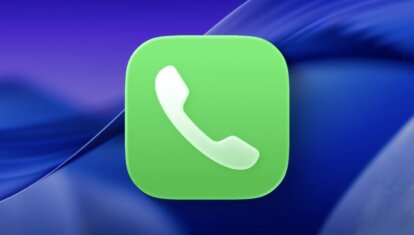Как правильно пользоваться Избранным в Телеграм, чтобы не потерять важные файлы и сообщения
Разработчики Телеграм продолжают совершенствовать мессенджер, выпуская промежуточные обновления. Вот только если раньше они действительно были направлены на исправление ошибок, то теперь в них регулярно появляются новые функции, которые нигде не афишируются. Так, в последней сборке для iOS улучшили Избранное в Телеграм, чтобы вам было проще искать свои файлы. Что вдвойне приятно — нововведения доступны всем даже без Премиум-подписки. Собрали их все в одном материале, чтобы вы могли управлять хранилищем в Телеграме как профи.
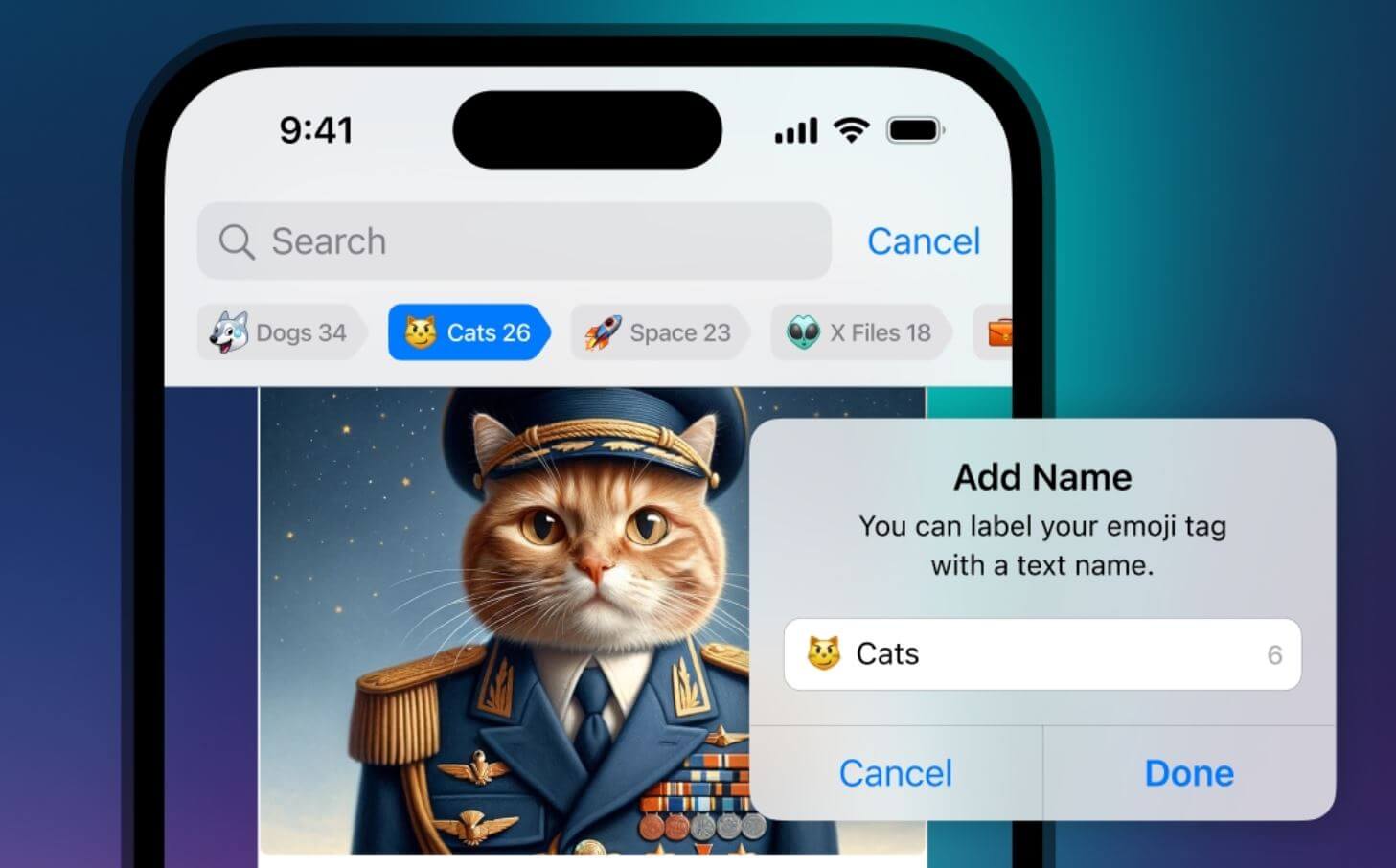
В Телеграм обновили Избранное. Смотри, как теперь хранить и искать свои файлы
ПОДПИШИСЬ НА НАШ КАНАЛ В ДЗЕНЕ И ЧИТАЙ ВСЕ НОВОСТИ САМЫМ ПЕРВЫМ
Как искать сообщения в Телеграме
Раздел Избранное в Телеграм обновили и упростили в нем поиск. Раньше он представлял собой обыкновенный чат с самим собой, в котором приходилось искать сообщения через историю, поисковую строку или же просто листать вручную. Все это позади! Теперь вы можете посмотреть сохраненки в Телеграм в виде чатов от разных отправителей и каналов. Как это работает?
- Зайдите в Телеграм и выберите Избранное.
- Нажмите справа вверху на три точки.
- Выберите «Показать чаты», чтобы просмотреть пересланные сообщения от других пользователей.
- Вверху выберите вкладку «Медиа», «Файлы», «Музыка» или другую, чтобы просмотреть все вложения в Избранном.
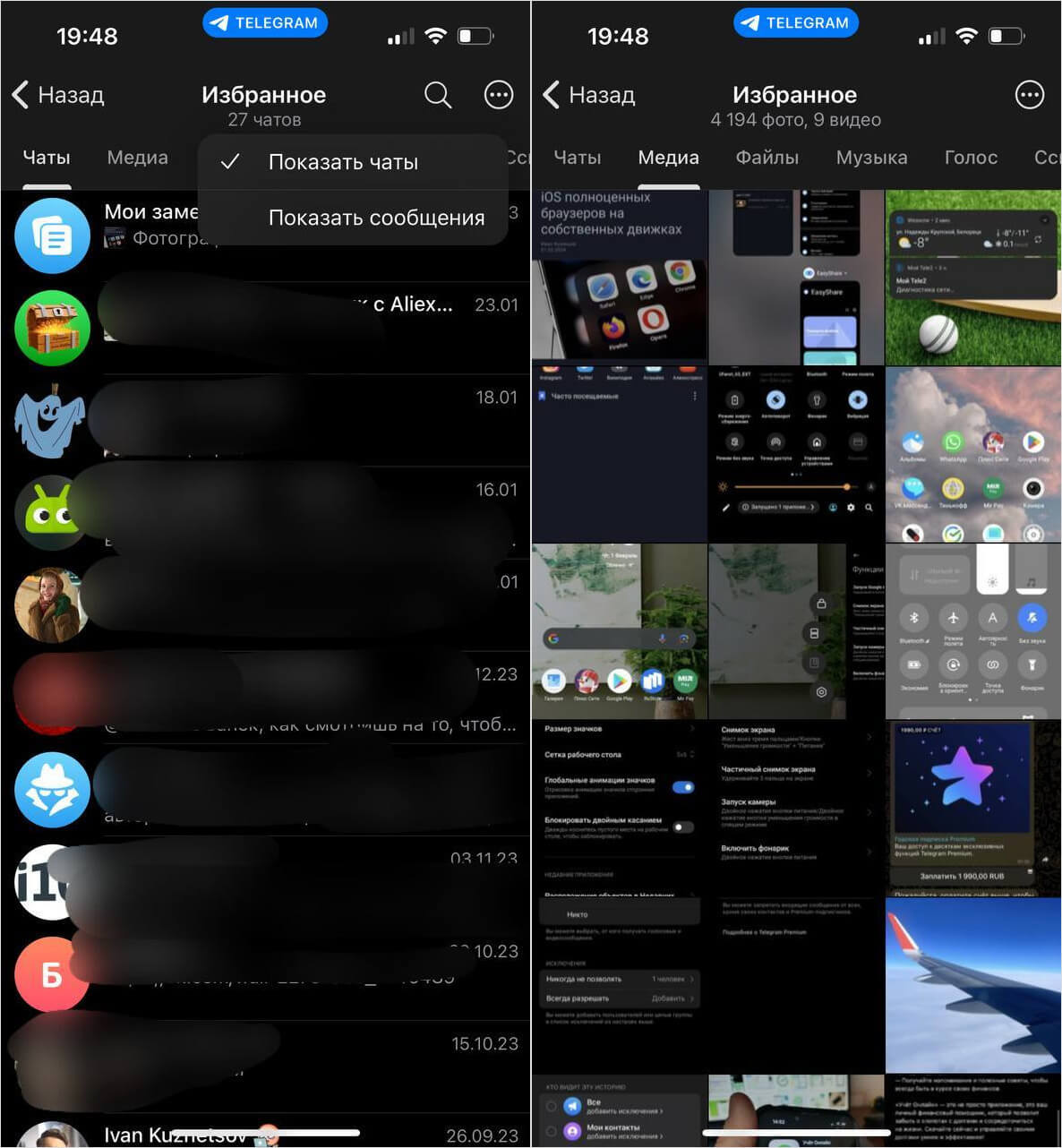
Просматривать Избранное теперь можно в виде отдельных чатов
Разработчики мессенджера рассортировали все данные по отдельным вкладкам вплоть до ссылок, голосовых сообщений и даже GIF-анимаций. Отсюда их можно закрепить в Избранном или удалить полностью. Чтобы вернуть интерфейс чата с самим собой в прежнее состояние, просто повторно нажмите на три точки и выберите «Показать сообщения». Если вас это не впечатлило, смотрите дальше!
До какого года будет обновляться твой Айфон. Заходи и проверяй
Как сортировать Избранное в Телеграме
Профильные СМИ давно сообщали о том, что разработчики готовятся добавить теги в Избранное Телеграм, но мало кто понял, что это значит на самом деле. Объясняем: фактически вы просто ставите реакцию на сохраненное сообщение, присваивая ей категорию, после чего с легкостью просматриваете записи. Это позволяет отделить рабочие файлы от личных, одни фотографии от других и так далее. Давайте посмотрим, как это работает.
- Заходим в Телеграм и открываем Избранное.
- Удерживаем любое сообщение и дожидаемся появления вверху экрана панели с эмодзи, после чего выбираем любое из них.
- Рядом с сообщением появится эмодзи. Нажимаем на нее и у нас открывается меню с тегами в Телеграм.
- Просматривать их можно списком, как мы описали выше, а также искать по датам или названию.
- Можно переименовать тег в Избранном Телеграм: просто удерживайте его вверху экрана, после чего выберите «Дать название».
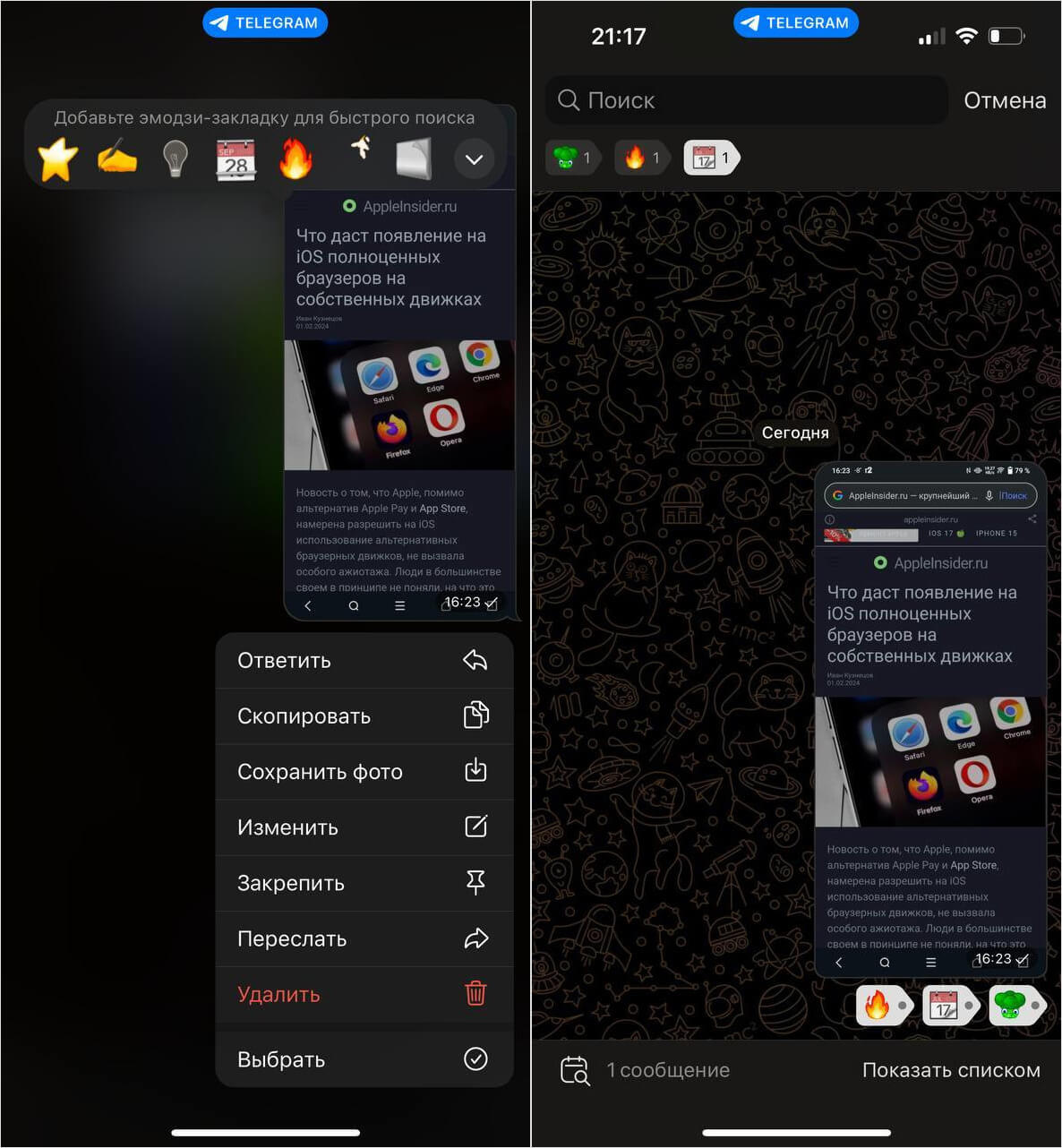
Теги в Телеграм позволяют отсортировать файлы по категориям, чтобы не потерять
Обратите внимание, что ставить теги в Избранном Телеграм можно при помощи разных эмодзи, среди которых есть анимированные из Премиум-подписки. Каждому сообщению можно присвоить до 3 категорий, чтобы его было проще искать. Удалить тег из Избранного можно просто нажав на него повторно в контекстном меню.
Стоит ли покупать iPhone 15 Pro Max в 2024 году. Отзыв реального владельца
Как сохранить сообщение в Телеграме
Чтобы сохранить сообщение в Телеграм и не потерять его, есть еще один крутой лайфхак, появившийся в недавнем обновлении. Можно присвоить тег файлу прямо из канала или личного чата, чтобы потом не мучаться с сортировкой. Работает это нереально просто.
- Зайдите в Телеграм и перейдите в канал или чат.
- Затем выберите нужное сообщение, нажмите «Переслать» или «Поделиться».
- Выберите Избранное и сохраните сообщение.
- Вверху появится список доступных тегов: вам лишь остается присвоить его сразу после сохранения, чтобы ничего не потерять!
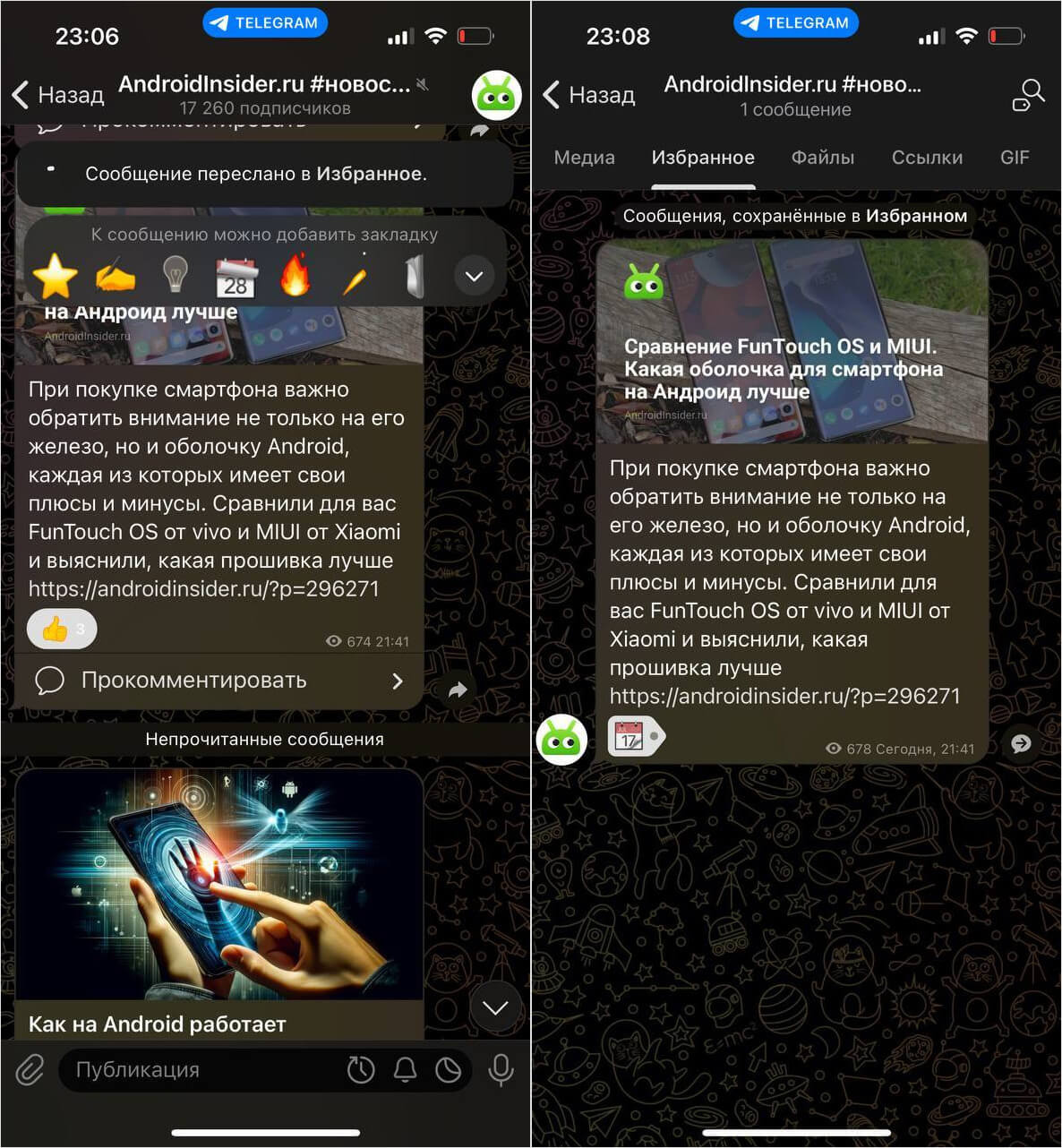
Раздел с Избранным теперь есть в каждом канале или личном чате
Но даже это не всё: внимательные пользователи наверняка заметили, что вкладка Избранное появилась в профиле каналов и пользователей, откуда были сохранены файлы. Таким образом, вам вовсе не обязательно переходить в чат с самим с собой, чтобы найти нужную запись или сохраненное сообщение — получить к нему доступ можно практически в пару кликов.
Обратите внимание, что прямо рядом с ним есть кнопка со стрелкой: если ее нажать, то она мгновенное перекидывает вас в тот временной период, когда это сообщение появилось. Я считаю, что сортировка файлов в Телеграм была продумана разработчиками до мелочей и теперь найти любое вложение можно намного быстрее, чем когда-либо!
Обновление Телеграм уже доступно в App Store — скачать его можно по этой ссылке. После его установки не забудьте опробовать и другие функции, например, паузу при записи голосового сообщения и исчезающие кружочки!